Exa — Современная замена команды ls
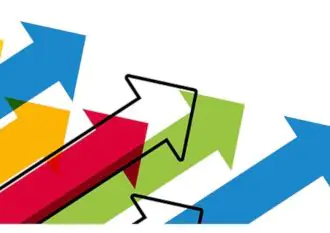
Exa — это изящный инструмент командной строки, получивший множество похвал за то, что он является современной заменой старой доброй команде ls. И это справедливо, учитывая его способность использовать разные цвета при отображении различных типов файлов, прав доступа к файлам и прав собственности, блоков и информации inode, чтобы упомянуть лишь некоторые из них.
В этой статье мы рассмотрим Exa — современную замену инструмента команды ls.
Предпосылки для установки Exa
Прежде чем приступить к установке Exa в своей системе, убедитесь, что у вас есть следующие требования:
- Язык программирования Rust (версия 1.17.0)
- libgit2
- cmake
Как установить Exa в различные системы Linux
Есть два способа установить Exa в Linux. Более простой способ — загрузить двоичный файл exa и поместить его в путь /usr/local/bin. Однако убедитесь, что вы устанавливаете Rust следующим образом:
Сначала загрузите и установите официальный компилятор для языка программирования Rust, как показано ниже:
$ curl https://sh.rustup.rs -sSf | sh
После этого вам будет представлен список опций, как показано. Выберите первый вариант, который добавит каталог bin для груза в ваш $PATH.
Установщик продолжит загрузку всех необходимых компонентов и обновлений.
Затем загрузите zip-файл Exa с официального сайта, как показано. На момент написания этой статьи последней версией была версия 0.9.0.
$ wget -c https://github.com/ogham/exa/releases/download/v0.9.0/exa-linux-x86_64-0.9.0.zip
После загрузки разархивируйте файл, чтобы получить двоичный файл exa-linux-x86_64, который мы собираемся поместить в каталог /usr/local/bin.
$ unzip exa-linux-x86_64-0.9.0.zip
Наконец, переместите двоичный файл в каталог bin, чтобы к нему можно было получить доступ через интерфейс командной строки.
$ sudo mv exa-linux-x86_64 /usr/local/bin
Другой способ установки exa — установка из исходников.
Ubuntu/Debian
$ sudo apt install libgit2-24 libgit2-dev cmake
CentOS/RHEL
$ sudo yum install libgit2 cmake
Fedora
$ sudo dnf install libgit2 cmake
Затем выполните следующие команды, чтобы установить exa в вашей системе:
$ curl https://sh.rustup.rs -sSf | sh $ git clone https://github.com/ogham/exa.git $ cd exa $ sudo make install
Как использовать Exa
Использовать Exa довольно просто. Как и команду ls, вы можете запустить ее в базовой форме, т.е.
$ exa
Чтобы получить максимальную отдачу от команды, добавьте флаг -l, как показано. Это отобразит цветной вывод, как показано.
$ exa -l
Приведенная ниже команда отображает дополнительную информацию, такую как inodes, размер файла/каталога, блоки, пользователя и группу, и многие другие.
$ exa -bdhHlis
Вывод
Для получения дополнительной информации о доступных вариантах посетите страницу Exa на GitHub. В этой статье мы описали Exa — современную замену команде ls. Как вы видели, это довольно приятный инструмент для просмотра файлов. Дисплей впечатляющий и интуитивно понятный.
Редактор: AndreyEx





